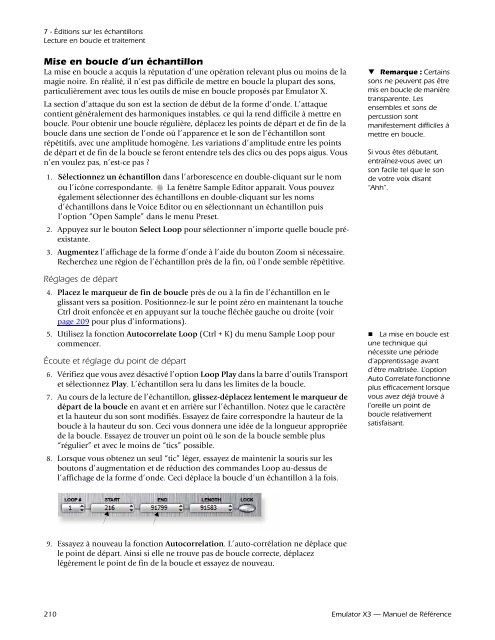Emulator X3.book - Creative
Emulator X3.book - Creative
Emulator X3.book - Creative
You also want an ePaper? Increase the reach of your titles
YUMPU automatically turns print PDFs into web optimized ePapers that Google loves.
7 - Éditions sur les échantillons<br />
Lecture en boucle et traitement<br />
Mise en boucle d’un échantillon<br />
La mise en boucle a acquis la réputation d’une opération relevant plus ou moins de la<br />
magie noire. En réalité, il n’est pas difficile de mettre en boucle la plupart des sons,<br />
particulièrement avec tous les outils de mise en boucle proposés par <strong>Emulator</strong> X.<br />
La section d’attaque du son est la section de début de la forme d’onde. L’attaque<br />
contient généralement des harmoniques instables, ce qui la rend difficile à mettre en<br />
boucle. Pour obtenir une boucle régulière, déplacez les points de départ et de fin de la<br />
boucle dans une section de l’onde où l’apparence et le son de l’échantillon sont<br />
répétitifs, avec une amplitude homogène. Les variations d’amplitude entre les points<br />
de départ et de fin de la boucle se feront entendre tels des clics ou des pops aigus. Vous<br />
n’en voulez pas, n’est-ce pas ?<br />
1. Sélectionnez un échantillon dans l’arborescence en double-cliquant sur le nom<br />
ou l’icône correspondante. La fenêtre Sample Editor apparaît. Vous pouvez<br />
également sélectionner des échantillons en double-cliquant sur les noms<br />
d’échantillons dans le Voice Editor ou en sélectionnant un échantillon puis<br />
l’option “Open Sample” dans le menu Preset.<br />
2. Appuyez sur le bouton Select Loop pour sélectionner n’importe quelle boucle préexistante.<br />
3. Augmentez l’affichage de la forme d’onde à l’aide du bouton Zoom si nécessaire.<br />
Recherchez une région de l’échantillon près de la fin, où l’onde semble répétitive.<br />
Réglages de départ<br />
4. Placez le marqueur de fin de boucle près de ou à la fin de l’échantillon en le<br />
glissant vers sa position. Positionnez-le sur le point zéro en maintenant la touche<br />
Ctrl droit enfoncée et en appuyant sur la touche fléchée gauche ou droite (voir<br />
page 209 pour plus d’informations).<br />
5. Utilisez la fonction Autocorrelate Loop (Ctrl + K) du menu Sample Loop pour<br />
commencer.<br />
Écoute et réglage du point de départ<br />
6. Vérifiez que vous avez désactivé l’option Loop Play dans la barre d’outils Transport<br />
et sélectionnez Play. L’échantillon sera lu dans les limites de la boucle.<br />
7. Au cours de la lecture de l’échantillon, glissez-déplacez lentement le marqueur de<br />
départ de la boucle en avant et en arrière sur l’échantillon. Notez que le caractère<br />
et la hauteur du son sont modifiés. Essayez de faire correspondre la hauteur de la<br />
boucle à la hauteur du son. Ceci vous donnera une idée de la longueur appropriée<br />
de la boucle. Essayez de trouver un point où le son de la boucle semble plus<br />
“régulier” et avec le moins de “tics” possible.<br />
8. Lorsque vous obtenez un seul “tic” léger, essayez de maintenir la souris sur les<br />
boutons d’augmentation et de réduction des commandes Loop au-dessus de<br />
l’affichage de la forme d’onde. Ceci déplace la boucle d’un échantillon à la fois.<br />
9. Essayez à nouveau la fonction Autocorrelation. L’auto-corrélation ne déplace que<br />
le point de départ. Ainsi si elle ne trouve pas de boucle correcte, déplacez<br />
légèrement le point de fin de la boucle et essayez de nouveau.<br />
Remarque : Certains<br />
sons ne peuvent pas être<br />
mis en boucle de manière<br />
transparente. Les<br />
ensembles et sons de<br />
percussion sont<br />
manifestement difficiles à<br />
mettre en boucle.<br />
Si vous êtes débutant,<br />
entraînez-vous avec un<br />
son facile tel que le son<br />
de votre voix disant<br />
“Ahh”.<br />
La mise en boucle est<br />
une technique qui<br />
nécessite une période<br />
d’apprentissage avant<br />
d’être maîtrisée. L’option<br />
Auto Correlate fonctionne<br />
plus efficacement lorsque<br />
vous avez déjà trouvé à<br />
l’oreille un point de<br />
boucle relativement<br />
satisfaisant.<br />
210 <strong>Emulator</strong> X3 — Manuel de Référence